Việc tạo nhóm trao đổi luôn tạo điều kiện thuận lợi hơn khi chúng ta làm việc với nhiều người, hay khi chat như việc tạo nhóm chat Facebook chẳng hạn. Khi làm việc hoặc gửi email cho một nhóm người, chúng ta sẽ nghĩ ngay đến việc tạo group Gmail để dễ dàng trao đổi hơn. Khi đó bạn chỉ cần gửi 1 lần email và những người khác trong nhóm đều nhận được mail. Tuy nhiên khi tạo nhóm email thì người dùng phải đối mặt với việc bị spam mail. Nếu vậy có thể chuyển qua sử dụng Google Group để hạn chế tình trạng bị spam.
Người dùng vẫn có thể trao đổi trong nhóm nhanh chóng, truy cập ở nhiều thiết bị khác nhau, hay ở những địa điểm khác nhau để tham gia họp nhóm. Bài viết dưới đây sẽ hướng dẫn bạn đọc cách tạo Google Group.
- Hướng dẫn tạo nhóm trên Facebook
- Làm sao để tạo bảng phân công công việc trên Gmail?
- Những ứng dụng biến Gmail thành công cụ hợp tác hiệu quả
- Hướng dẫn tạo bộ lọc thư đến trên Gmail
Hướng dẫn tạo nhóm Google
Bước 1:
Trước hết bạn cần có tài khoản Gmail hay tài khoản Google. Tiếp đó chúng ta truy cập vào link dưới đây để đăng nhập tài khoản Gmail cá nhân.
http://groups.google.com/
Bước 2:
Trong giao diện hiển thị tiếp theo người dùng nhấn vào nút Tạo nhóm ở phía trên giao diện.
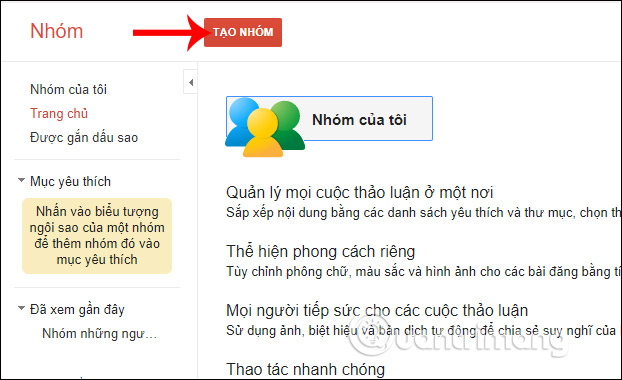
Bước 3:
Chuyển sang giao diện mới chúng ta nhập đầy đủ các thông tin được yêu cầu cho việc tạo nhóm. Bạn nhập tên nhóm, địa chỉ email của nhóm có dạng <TênNhóm>@googlegroups.com, địa chỉ của nhóm khi đã nhập tên nhóm có dạng http://groups.google.com/group/<TênNhóm>, phần mô tả nhóm bạn nói ngắn gọn về công việc mà nhóm hoạt động
Khi đã điền xong các nội dung thì nhấn nút Tạo ở bên trên.
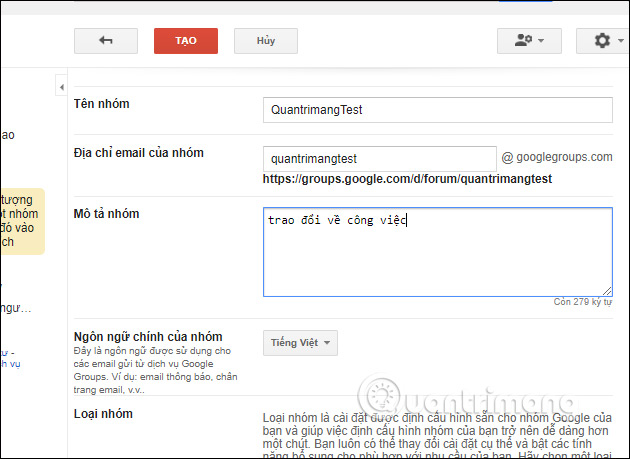
Bước 4:
Tiến hành xác nhận bảo mật rồi nhấn nút Tiếp bên dưới.
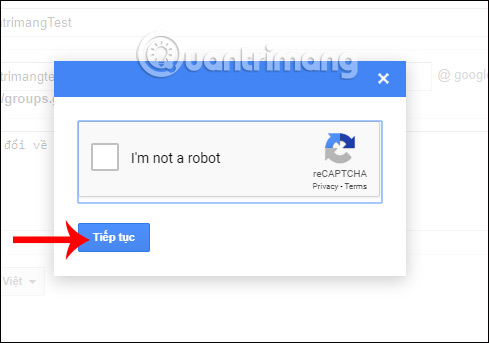
Khi tạo thành công người dùng nhận được thông báo như hình dưới đây, nhấn Đồng ý.
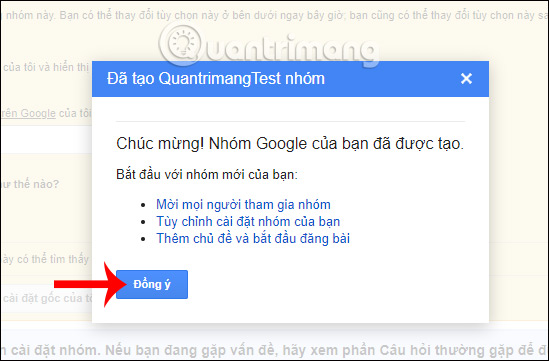
Bước 5:
Tiếp đến để thêm thành viên vào nhóm Google, chúng ta nhấn chọn vào tên nhóm rồi nhấn vào Quản lý thành viên.
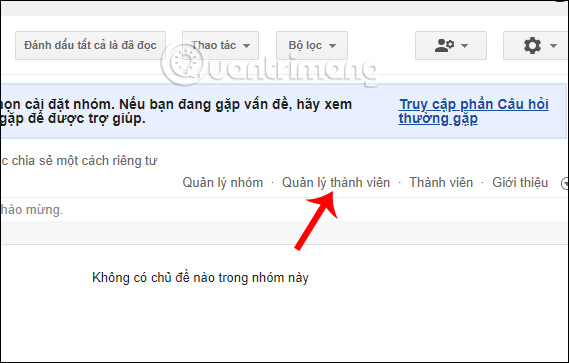
Khi đó ở bên trái màn hình có 2 tùy chọn thêm thành viên vào nhóm là Mời thành viên và Trực tiếp thêm thành viên.
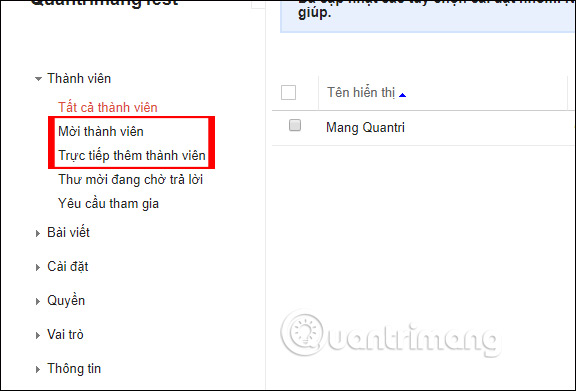
Bước 6:
Khi viết thư mời tham gia nhóm, người dùng nhập địa chỉ email muốn mời, mỗi một địa chỉ email cách nhau bằng dấu phẩy. Thư mời này có hạn trong vòng 1 tuần.
Bên dưới bạn có thể viết thêm lời mời nếu muốn. Địa chỉ của nhóm được tự động thêm vào trong email. Khi nhập xong nhấn Gửi lời mời.
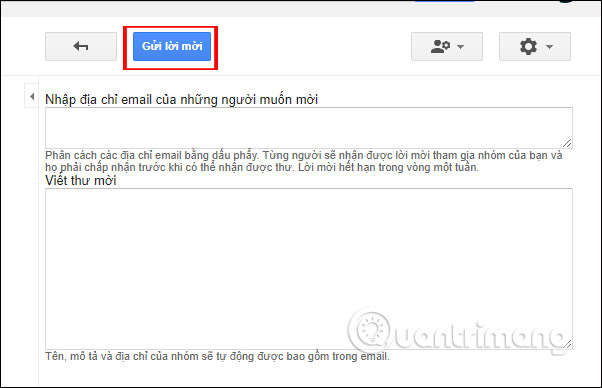
Nếu chọn thêm thành viên trực tiếp thì bạn phải chọn những người đã quen biết, cũng điền đầy đủ nội dung bên dưới. Nhấn nút Thêm để thêm. Khi đó những người mà bạn nhập email được thêm ngay vào nhóm.
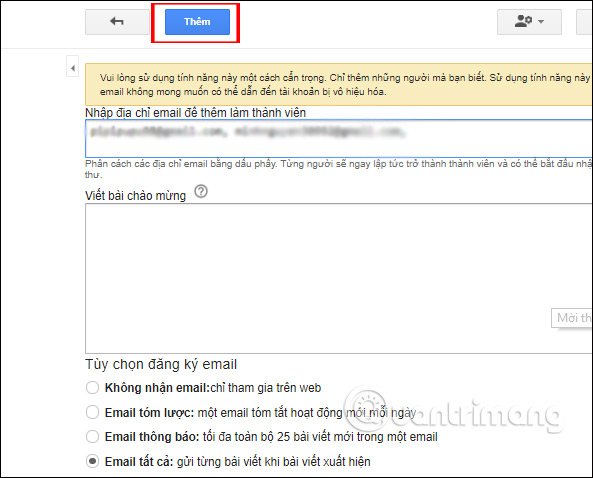
Bước 7:
Sau khi đã thêm các thành viên chúng ta tiến hành đăng bài viết trong nhóm, nhấn Chủ đề mới.
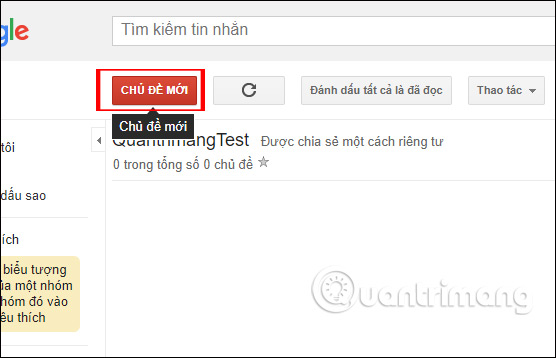
Ở giao diện tiếp theo người dùng thấy tên bạn trong phần người tạo bài viết, bên dưới nhập tiêu đề cho bài viết, có thể đính kèm tệp, đăng tài liệu tham khảo. Khung bên dưới để nhập nội dung rồi chỉnh định dạng cho nội dung. Nhấn nút Đăng để đăng bài viết.
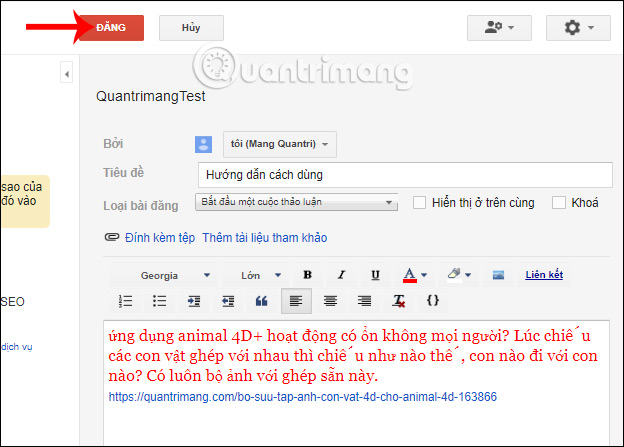
Bước 8:
Khi nhấn Đăng bài thì mọi thành viên trong nhóm đều nhận được bài viết. Các thành viên khác muốn trả lời chỉ cần click vào nút Đăng màu xanh hoặc nút Đăng câu trả lời. Mọi tin nhắn cho bài viết mới đều hiển thị trong giao diện để các thành viên được biết.
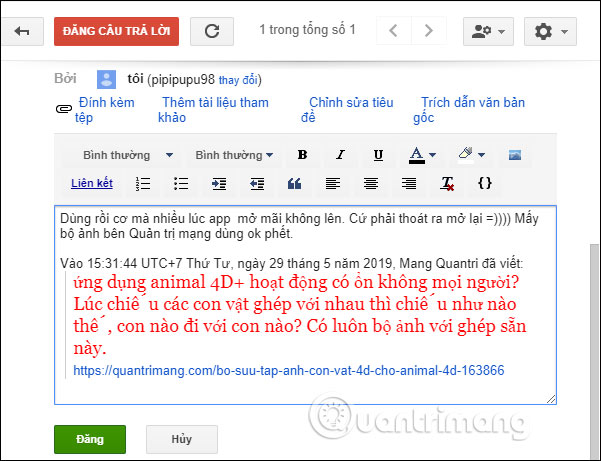
Bước 9:
Với những người tạo ra nhóm Google thì họ có quyền chỉnh sửa lại nội dung cho nhóm, nhấn vào biểu tượng bánh răng cưa chọn Cài đặt cho nhóm.
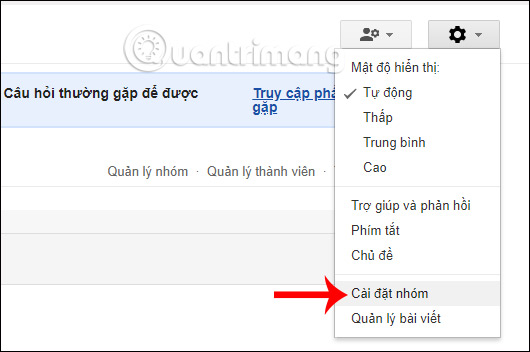
Khi đó bạn thấy giao diện thay đổi thông tin cho nhóm.
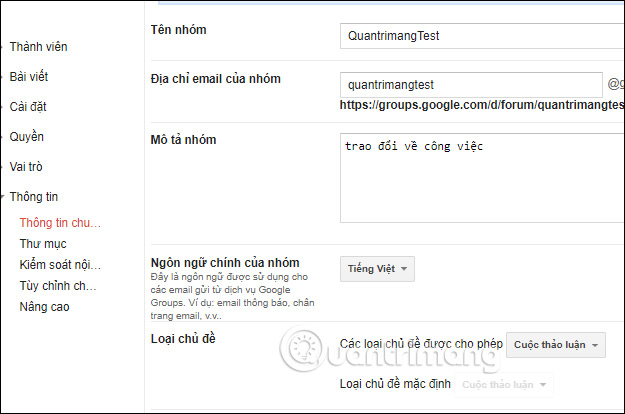
Việc tạo Google Group hữu ích rất nhiều khi chúng ta cần trao đổi với nhiều người, về các chủ đề khác nhau. Nhóm bạn tạo có thể để chế độ công khai để ai cũng có thể gửi đăng ký tham gia, hoặc chế độ bí mật.
Chúc các bạn thực hiện thành công!
 Công nghệ
Công nghệ  AI
AI  Windows
Windows  iPhone
iPhone  Android
Android  Học IT
Học IT  Download
Download  Tiện ích
Tiện ích  Khoa học
Khoa học  Game
Game  Làng CN
Làng CN  Ứng dụng
Ứng dụng 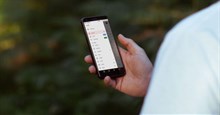

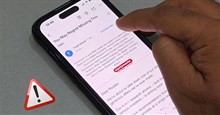
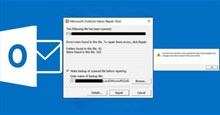




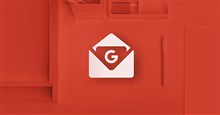




















 Linux
Linux  Đồng hồ thông minh
Đồng hồ thông minh  macOS
macOS  Chụp ảnh - Quay phim
Chụp ảnh - Quay phim  Thủ thuật SEO
Thủ thuật SEO  Phần cứng
Phần cứng  Kiến thức cơ bản
Kiến thức cơ bản  Dịch vụ ngân hàng
Dịch vụ ngân hàng  Lập trình
Lập trình  Dịch vụ công trực tuyến
Dịch vụ công trực tuyến  Dịch vụ nhà mạng
Dịch vụ nhà mạng  Quiz công nghệ
Quiz công nghệ  Microsoft Word 2016
Microsoft Word 2016  Microsoft Word 2013
Microsoft Word 2013  Microsoft Word 2007
Microsoft Word 2007  Microsoft Excel 2019
Microsoft Excel 2019  Microsoft Excel 2016
Microsoft Excel 2016  Microsoft PowerPoint 2019
Microsoft PowerPoint 2019  Google Sheets
Google Sheets  Học Photoshop
Học Photoshop  Lập trình Scratch
Lập trình Scratch  Bootstrap
Bootstrap  Văn phòng
Văn phòng  Tải game
Tải game  Tiện ích hệ thống
Tiện ích hệ thống  Ảnh, đồ họa
Ảnh, đồ họa  Internet
Internet  Bảo mật, Antivirus
Bảo mật, Antivirus  Doanh nghiệp
Doanh nghiệp  Video, phim, nhạc
Video, phim, nhạc  Mạng xã hội
Mạng xã hội  Học tập - Giáo dục
Học tập - Giáo dục  Máy ảo
Máy ảo  AI Trí tuệ nhân tạo
AI Trí tuệ nhân tạo  ChatGPT
ChatGPT  Gemini
Gemini  Điện máy
Điện máy  Tivi
Tivi  Tủ lạnh
Tủ lạnh  Điều hòa
Điều hòa  Máy giặt
Máy giặt  Cuộc sống
Cuộc sống  TOP
TOP  Kỹ năng
Kỹ năng  Món ngon mỗi ngày
Món ngon mỗi ngày  Nuôi dạy con
Nuôi dạy con  Mẹo vặt
Mẹo vặt  Phim ảnh, Truyện
Phim ảnh, Truyện  Làm đẹp
Làm đẹp  DIY - Handmade
DIY - Handmade  Du lịch
Du lịch  Quà tặng
Quà tặng  Giải trí
Giải trí  Là gì?
Là gì?  Nhà đẹp
Nhà đẹp  Giáng sinh - Noel
Giáng sinh - Noel  Hướng dẫn
Hướng dẫn  Ô tô, Xe máy
Ô tô, Xe máy  Tấn công mạng
Tấn công mạng  Chuyện công nghệ
Chuyện công nghệ  Công nghệ mới
Công nghệ mới  Trí tuệ Thiên tài
Trí tuệ Thiên tài  Bình luận công nghệ
Bình luận công nghệ